The Samsung Galaxy S10 și S10 Plus a turna cele mai bune smartphone-uri lista chiar acum și Samsung Galaxy S10e este smartphone-ul nostru favorit mai mic. Toate au afișaje de top, multă putere brută sub capotă și camere capabile. Deși nu au reușit să iasă învingători din loviturile noastre de cameră, de obicei au câștigat cel puțin câteva victorii împotriva concurenței de top. Pentru cele mai bune rezultate, vă ajută să știți cum să utilizați aplicația pentru cameră și să deblocați adevăratele sale capacități. În acest scop, am pregătit o sărbătoare cu sfaturi despre camera Galaxy S10 pentru delectarea dvs.
Cuprins
- Specificațiile camerei
- Noțiuni de bază
- Aplicația pentru cameră
- Cum să utilizați obiectivul cu unghi larg sau teleobiectiv
- Cum se folosește Scene Optimizer
- Cum să utilizați sugestiile de fotografiere
- Cum se utilizează Modul Pro
- Cum se utilizează Live Focus
- Cum să filmezi un videoclip grozav
Specificațiile camerei

Înainte de a începe, merită remarcat faptul că există unele importante
diferențe dintre modelele S10, dar majoritatea acestor sfaturi ar trebui să se aplice tuturor celor trei telefoane.Videoclipuri recomandate
Camera principală a Samsung Galaxy S10 și S10 Plus este un shooter cu lentile triple care cuprinde un obiectiv standard de 12 megapixeli cu un deschidere variabilă de la f/1,5 la f/2,4, un teleobiectiv de 12 megapixeli cu deschidere f/2.4 și un obiectiv cu unghi ultra-larg de 16 megapixeli cu deschidere f/2.2. Samsung Galaxy S10e se descurcă cu o configurație cu lentile duble, scăzând teleobiectivul de 12 megapixeli. Veți găsi, de asemenea, suport pentru HDR și stabilizare optică a imaginii (OIS). OIS este prezent în fiecare dintre lentilele de 12 megapixeli, iar teleobiectivul din S10 și S10 Plus permite zoom optic 2x.
Legate de
- Cele mai bune huse Samsung Galaxy S23: cele 16 preferate ale noastre chiar acum
- Iată cât de rapid este cu adevărat 5G pe Samsung Galaxy S23
- Samsung Galaxy S23 are slot pentru card SD? Aflați acest lucru înainte de a cumpăra
Toate trei pot înregistra videoclipuri 4K UHD la până la 60 de cadre pe secundă (fps), 1080p la până la 240 fps și 720p la până la 960 fps, ceea ce Samsung numește Super Slow-mo. Veți găsi și suport pentru HDR10+.
Deplasându-se în față, Samsung Galaxy S10 Plus are un avantaj cu o configurație cu două lentile care îmbină un obiectiv de 10 megapixeli cu o deschidere f/1.9 și un obiectiv de 8 megapixeli cu o deschidere f/2.2 pentru a captura date mai bune de profunzime. S10 și S10e au obiectivul solitar de 10 megapixeli. Camerele frontale pot înregistra și videoclipuri 4K până la 30 fps.
Noțiuni de bază

În mod implicit, veți găsi pictograma camerei în colțul din dreapta jos al ecranului. Dacă S10 este deblocat, îl puteți atinge pur și simplu pentru a lansa camera. Dacă este blocat, atunci puteți atinge și trage pictograma camerei în centru pentru a lansa aplicația pentru cameră.
De asemenea, puteți apăsa rapid butonul de pornire de două ori pentru a lansa aplicația pentru cameră de oriunde, blocată sau deblocată. Această funcție de lansare rapidă ar trebui să fie activată în mod implicit, dar dacă nu este, atunci atingeți pictograma roată din stânga sus în aplicația pentru cameră pentru a deschide setările și derulați în jos pentru a activa. Lansare rapidă.
Când aplicația pentru cameră este deschisă, puteți apăsa rapid butonul de pornire de două ori pentru a comuta între camera principală și cea frontală.
Aplicația pentru cameră

În timp ce aplicația pentru cameră Samsung Galaxy S10 este ușor de utilizat, se întâmplă multe, așa că poate dura ceva timp pentru a te familiariza cu. Puteți trece prin diferitele moduri ale camerei afișate în partea dreaptă sau în partea de jos când țineți S10 în vizualizare portret. Merită remarcat faptul că glisarea în sus sau în jos în vizualizarea peisaj sau la dreapta sau la stânga în portret, oriunde pe ecran va parcurge modurile disponibile.
Puteți comuta între camera frontală și cea din spate folosind cele două pictograme săgeți pătrate care apar lângă butonul mare declanșator. Ultima fotografie pe care ați făcut-o apare pe cealaltă parte și o puteți atinge pentru a deschide fotografia respectivă în aplicația Galerie.
În partea stângă sau în partea de sus a ecranului, veți găsi un rând de pictograme albe, iar chiar în partea de sus există opțiunea de a trece la Bixby Vision sau creează-ți propriul Emoji AR. Ambele sunt puțin trucate, dar merită încercate. Puteți utiliza Bixby Vision pentru a identifica obiecte și pentru a le cumpăra, incearca machiajul, și altele. AR Emoji ar trebui să creeze o versiune de desene animate a ta, care se va anima împreună cu mișcările tale faciale și vorbirea, dar în experiența noastră șansele ca de fapt să arate ca și cum ești subțire.
Rândul de pictograme de mai jos de la stânga la dreapta este setările, blițul (pe care vă recomandăm cu siguranță să îl opriți), temporizatorul, raportul de aspect și bagheta la sfârșit, vă permite să aplicați o gamă de 12 filtre live de la cald la alb-negru sau să activați modul Frumusețe, care vă permite să vă modificați facial Caracteristici.
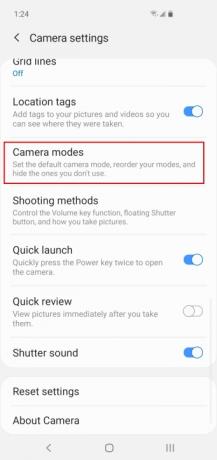
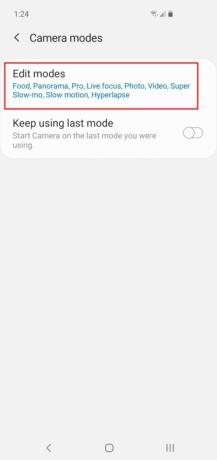
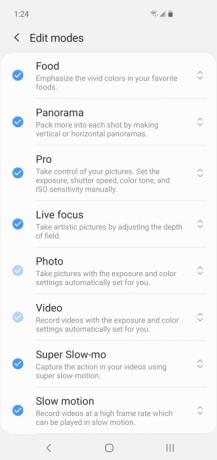
Există o mulțime de moduri din care să alegeți în aplicația pentru cameră și este posibil să existe câteva moduri pe care nu intenționați să le utilizați. Probabil că este o idee bună să le slăbiți și să eliminați o parte din dezordine. Puteți dezactiva orice lucru de care nu credeți că veți avea nevoie și îl puteți reactiva oricând dacă doriți. Puteți edita modurile care apar în setările camerei prin Moduri aparat foto > Moduri de editare. Pur și simplu atingeți pentru a dezactiva orice nu doriți să apară. De asemenea, puteți schimba ordinea atingând și trăgând un mod în sus sau în jos pe listă.
Cum să utilizați obiectivul cu unghi larg sau teleobiectiv



În mod implicit, veți începe cu obiectivul principal al camerei, dar îl puteți schimba prin pictogramele arborelui din dreapta. Cei doi copaci din mijloc sunt obiectivul tău standard. Atingeți pictograma cu trei copaci pentru a comuta la obiectivul cu unghi larg și puteți încadra în mai multă scenă din fața dvs. Puteți atinge pictograma arbore unic pentru a comuta la teleobiectiv. De asemenea, puteți mări și micșora plasând degetul mare și degetul pe ecran și apoi depărtându-le pentru a micșora sau împreună pentru a mări; veți vedea un contor care va apărea pe ecran pentru a vă arăta nivelul de zoom în timp ce faceți acest lucru.
Cum se folosește Scene Optimizer

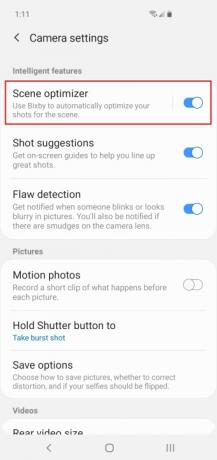
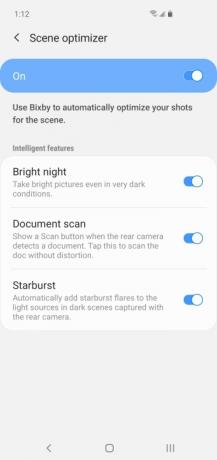
Scene Optimizer folosește inteligența artificială pentru a detecta automat scene de la apusuri glorioase la bebeluși dolofani și ajustează setările camerei pentru a încerca să producă cea mai bună fotografie posibilă. Puteți să-l porniți și să dezactivați rapid prin pictograma albastră în vârtej din dreapta în aplicația pentru cameră. De asemenea, îl puteți accesa prin setările camerei și apăsați pe el pentru a transforma diverse Caracteristici inteligente pornit sau oprit. Vă sugerăm să îl lăsați pornit și să îl lăsați să-și facă treaba, dar îl puteți testa oricând făcând aceeași fotografie cu el pornit și oprit. Tinde să ajute să facă imaginile pop, dar poate tinde spre suprasaturare.
Ca și telefoanele Galaxy S anterioare, Scene Optimizer poate detecta alimente, animale, cer, maluri, zăpadă, portrete, peisaje, munți, Scene de stradă, păsări, flori, verdeață, plaje, scene de noapte, iluminat din spate, scene de interior, copaci, răsărituri și apusuri de soare, cascade și Text. Gama Galaxy S10 poate detecta și îmbrăcăminte, vehicul, față, băutură, oameni, pisică, pantof, câine, scenă și bebeluș.
Cum să utilizați sugestiile de fotografiere

Una dintre funcțiile noastre preferate din aplicația pentru cameră S10 este sugestiile de fotografiere. Vă va arăta cum vă puteți îmbunătăți compoziția afișând o linie orizontală care să se potrivească și un anumit loc care ar trebui să ofere Cea mai bună lovitură. Tot ce trebuie să faceți este să vă aliniați în consecință - linia și Cea mai bună lovitură locul va deveni galben și puteți face o fotografie superioară. Puteți comuta Sugestii de fotografii activat în setările aplicației pentru cameră. Nu este întotdeauna perfect și este posibil să nu doriți să îl porniți tot timpul, dar poate fi cu adevărat util.
Cum se utilizează Modul Pro

Dacă doriți să săpați foarte adânc și să deblocați întreaga gamă de opțiuni pentru cameră, atunci trebuie să încercați Modul Pro. Glisați în modul Pro și veți deschide o mulțime de funcții noi, dar va fi nevoie de niște cunoștințe de fotografie pentru a obține rezultate bune aici. Vom presupune că țineți S10 în vizualizare peisaj pentru a discuta despre acest mod. Grila de pătrate galbene vă arată zona de focalizare automată și o puteți schimba atingând pictograma grilă din stânga sus, există o opțiune de măsurare sub aceasta. În partea dreaptă, veți vedea o gamă întreagă de opțiuni noi, astfel încât să puteți regla balansul de alb, ISO, viteza obturatorului, focalizarea, expunerea și multe altele.
Un alt lucru important pe care îl puteți face în modul Pro este să vă salvați fotografiile în formatele JPEG și RAW. Cu Modul Pro activat, deschideți setările prin pictograma roată și atingeți Opțiuni de salvare apoi comutați Copii RAW. Fotografii profesioniști vor putea face minuni de editare pe fișiere RAW, dar aveți grijă, deoarece acestea ocupă mult mai mult spațiu decât JPEG.
Cum se utilizează Live Focus
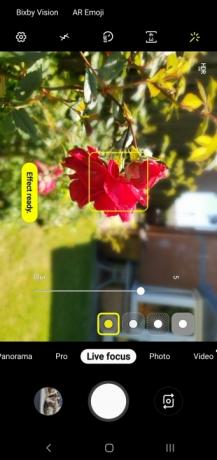
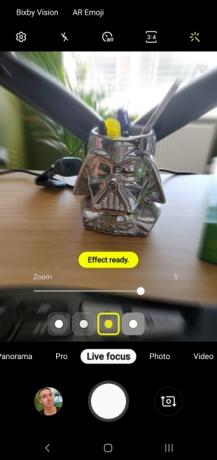
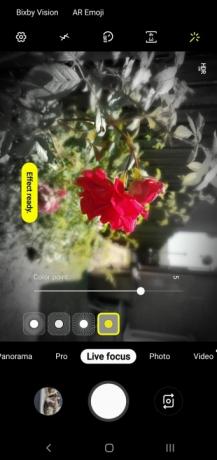
Versiunea Samsung a modului Portret se numește Live Focus și vă permite să adăugați un efect de estompare în spatele subiectului, emulând efect bokeh pe care le produc camerele DSLR profesionale. Este deosebit de bun pentru a fotografia oameni sau pentru a vă concentra pe anumite subiecte. Alegeți subiectul și trageți bara de mai jos pentru a schimba nivelul de estompare. De asemenea, puteți alege să modificați estomparea după fotografiere deschizând fotografia în aplicația Galerie și atingând Schimbați efectul de fundal în partea de jos. În stilul tipic Samsung, nu obțineți doar o simplă opțiune de estompare a fundalului, puteți alege și să creați A învârti, Zoom, sau Punct de culoare efecte. Opțiunea Punct de culoare este preferata noastră, deoarece vă permite să păstrați subiectul în culoare și să aveți fundalul în alb-negru.
Cum să filmezi un videoclip grozav
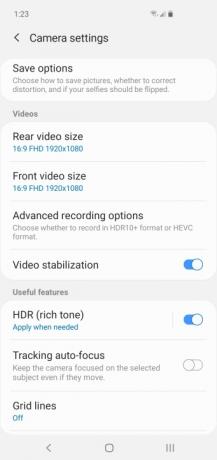
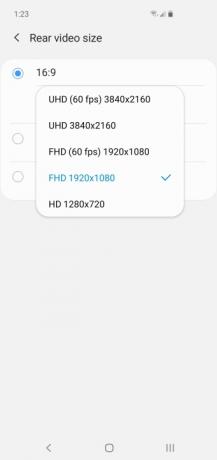
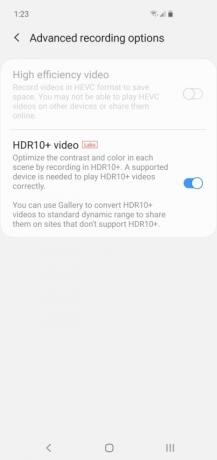
Galaxy S10 este capabil să înregistreze niște videoclipuri excelente, dar există o mulțime de opțiuni diferite de care trebuie să fii conștient și nu totul poate fi folosit împreună. Setările implicite vor fi probabil bune pentru majoritatea oamenilor, dar dacă deschideți setările camerei, puteți schimba o grămadă de lucruri. Dimensiunea video este implicită la 1080p, dar puteți comuta până la 4K la 60 de cadre pe secundă dacă doriți - amintiți-vă doar că videoclipurile cu acele setări vor ocupa mult mai mult spațiu de stocare.
Dacă redați videoclipurile de acasă înapoi pe un televizor mare și aveți ceva care acceptă HDR10+, atunci ar trebui să îl activați. Veți găsi opțiunea în setările camerei sub Opțiuni avansate de înregistrare. Nu fi tentat să folosești acest lucru dacă nu ai un dispozitiv compatibil HDR10+, deoarece nu va arăta bine.
Puteți porni Super stabil opțiunea atingând pictograma mâinii sau accesând setările și activând Stabilizare video. Ar trebui să fie activat în mod implicit și îl veți dori pentru că va atenua orice clătinare sau tremur. Cu toate acestea, dacă doriți să urmăriți un subiect în mișcare cu Urmărirea focalizării automate apoi rețineți că Stabilizare video va fi oprit automat.
De asemenea, merită remarcat faptul că dacă săriți până la 60 fps, atunci Urmărirea focalizării automate și Efecte video nu va funcționa și dacă treci la 4K la 60 fps, atunci Stabilizare video nu va funcționa.
Oferă și Samsung Hiperlaps, Mișcare lentăși preferatul nostru, Super Slo-Mo. Este nevoie de puțină practică pentru a obține rezultate bune cu el și o iluminare bună este esențială, dar este foarte distractiv și avem un Ghid Super Slo-Mo sa te ajut.
Dacă nu ți-ai saturat setea de funcții și vrei să mergi dincolo de cameră, atunci verifică setările cheie pe care ar trebui să le modificați și al nostru sfaturi de top pentru Galaxy S10 pentru mai mult.
Recomandările editorilor
- Cel mai recent telefon Android al lui Asus ar putea fi o mare amenințare pentru Galaxy S23 Ultra
- Iată prima noastră privire asupra Samsung Galaxy Tab S9 Plus
- Este posibil ca Samsung tocmai a ucis Galaxy S10
- Cele mai bune huse Samsung Galaxy S23 Plus: 15 pe care nu le puteți ignora
- Samsung Galaxy S23 are mufă pentru căști?



